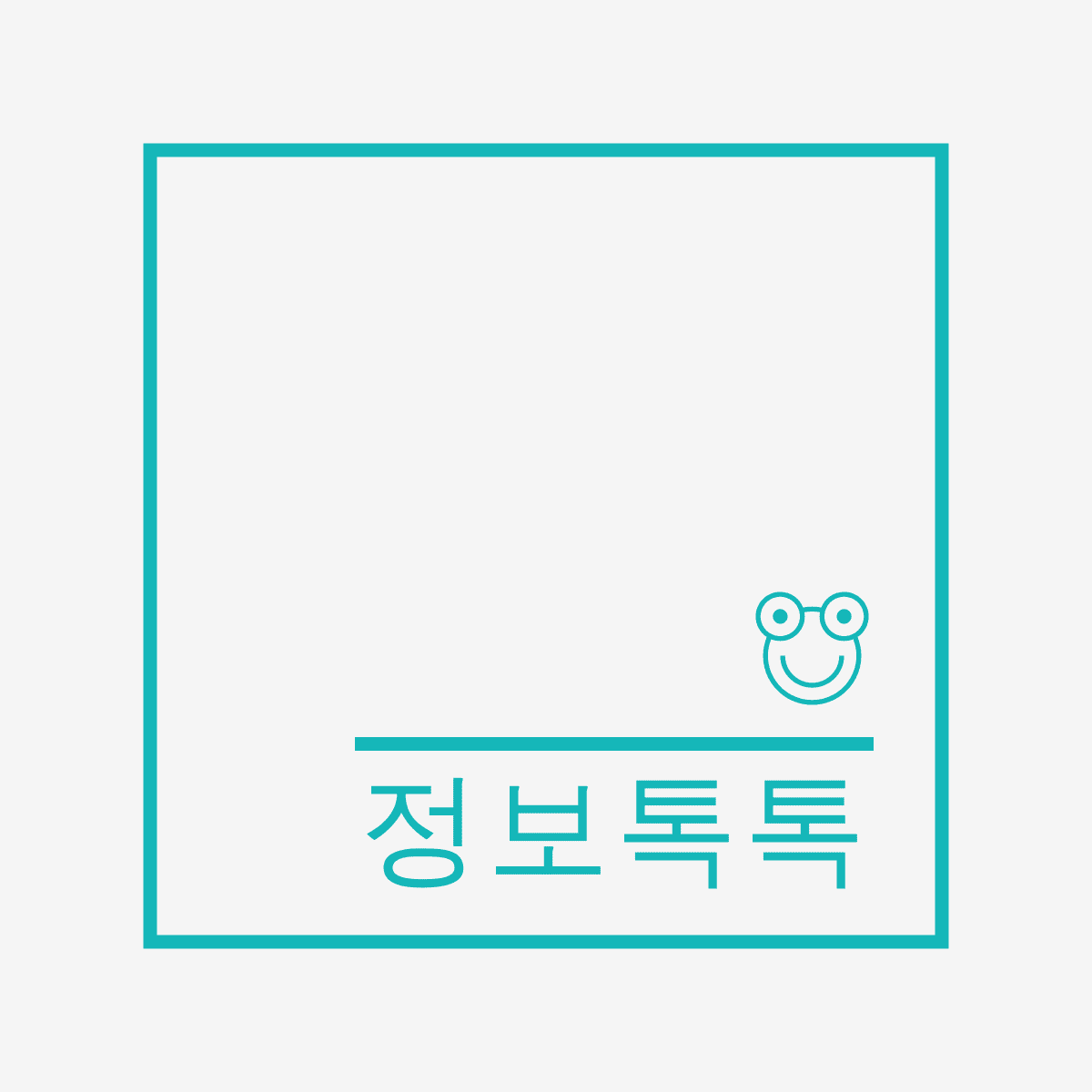티스토리 뷰
반응형

Canva로 무료 로고를 만드는 초보자용 단계별 가이드입니다. 5가지 무료 템플릿과 실전 디자인 팁을 확인하세요.
빠르게 시작하려면 아래 버튼을 눌러보세요.
로고 제작은 브랜드의 첫인상을 결정짓는 중요한 작업입니다. Canva는 초보자도 무료로 프로 수준의 로고를 만들 수 있는 툴입니다.
1. Canva 회원가입 및 접속
- https://www.canva.com 접속
- Google 또는 이메일 계정으로 무료 회원가입
- 로그인 후 상단 검색창에 “로고” 입력
→ ‘로고 템플릿’ 메뉴로 바로 이동
💡 Tip: Canva는 한국어 지원이 완벽하며, 대부분의 기능이 무료로 제공됩니다.
2. 무료 템플릿 추천 5선
- Modern Minimal Logo - 심플한 라인 디자인
- Retro Badge Logo - 빈티지 감성
- Circle Typography Logo - 원형 구성
- Gradient Tech Logo - 그라데이션 색상
- Handwritten Logo - 손글씨 감성
3. 색상 및 폰트 변경
로고의 분위기는 색상과 글꼴에 따라 완전히 달라집니다.
- 메인컬러 선택: 브랜드의 핵심 이미지를 표현 (예: 신뢰감 → 파랑, 감성 → 핑크, 럭셔리 → 블랙·골드)
- 폰트 조합:
- 제목: Bold 계열 (예: Montserrat Bold, Bebas Neue)
- 서브: Sans-serif (예: Open Sans, Lato)
- 배경색 변경: 배경은 투명하게 설정하여 활용성을 높입니다.
- 상단 메뉴 → “배경” → “투명도” → 0%
- 💡 Tip: “브랜드 키트” 기능을 활용하면 자신만의 색상 팔레트를 저장할 수 있습니다.
4. 아이콘 및 그래픽 추가
- 왼쪽 메뉴 → “요소” → “아이콘” 선택
- 원하는 심볼(예: 별, 나뭇잎, 빛, 원 등) 검색
- 상단 “필터” → “무료” 항목 체크
- 드래그하여 로고 안에 배치
💡 주의: 상업적으로 사용할 경우, 반드시 “무료” 표시된 아이콘만 사용해야 저작권 문제가 없습니다.
5. 로고 내보내기(저장하기)
- 상단 메뉴 → 공유 버튼 → “다운로드” 클릭
- 파일 형식:
- PNG (투명 배경) → 웹, SNS 프로필용
- PDF 또는 SVG (벡터 파일) → 인쇄용, 확대 가능
- 파일 이름 예시:
brand_logo_transparent_2025.png
brand_logo_vector.svg
💡 Tip: ALT 텍스트용 문구:
"브랜드 로고 디자인 - 투명 배경 가로형"
6. 완성 후 활용
- SNS 프로필·배너에 적용: 일관된 브랜드 이미지 형성
- 블로그 포스팅 삽입: 브랜드 신뢰도 강화
- 명함·상품 패키지 적용: 오프라인 브랜딩 확장
반응형